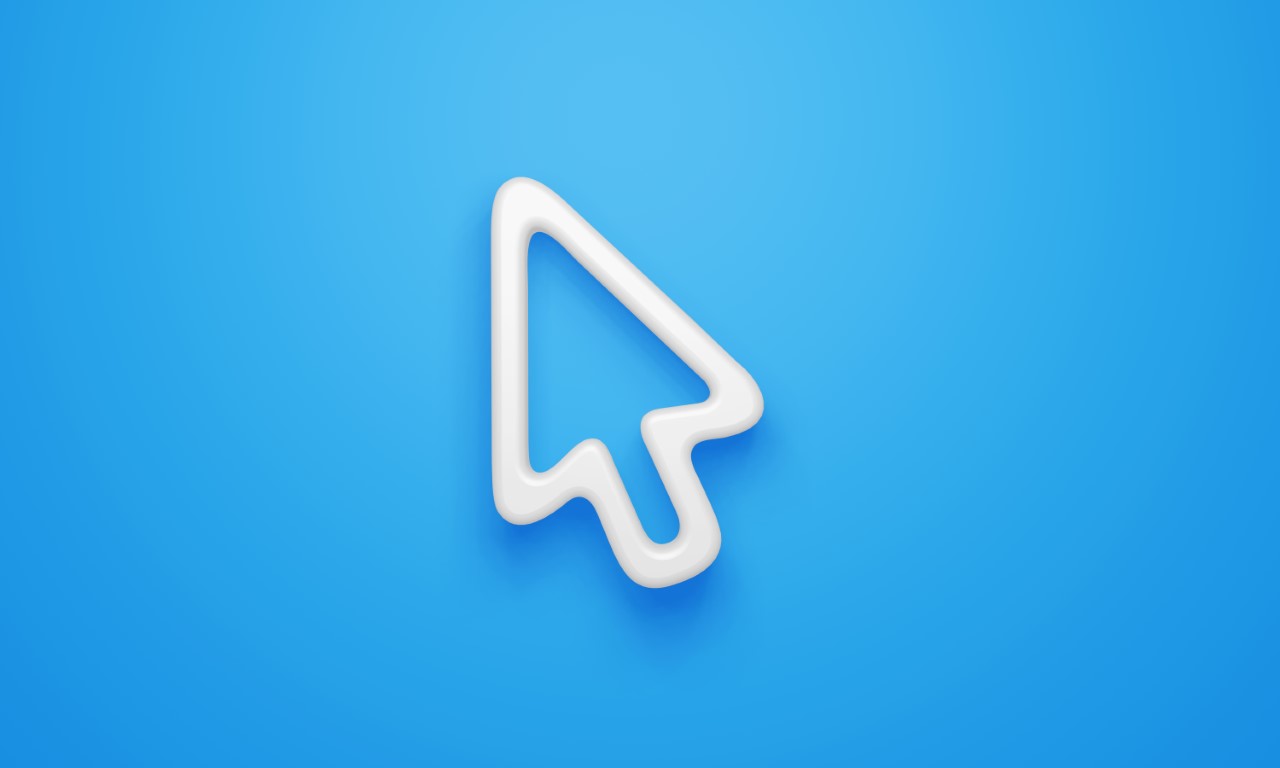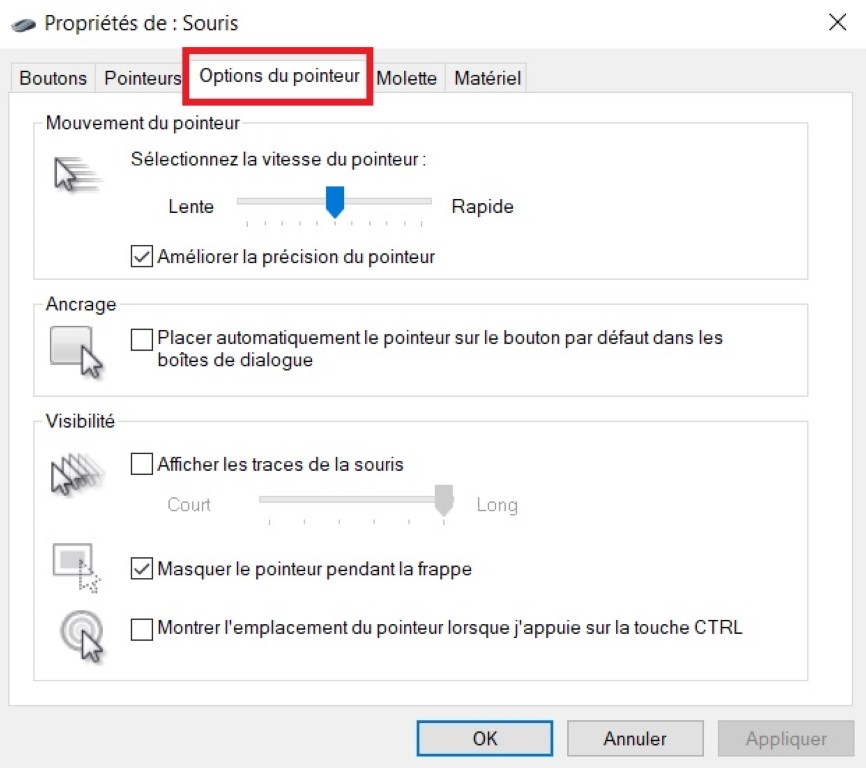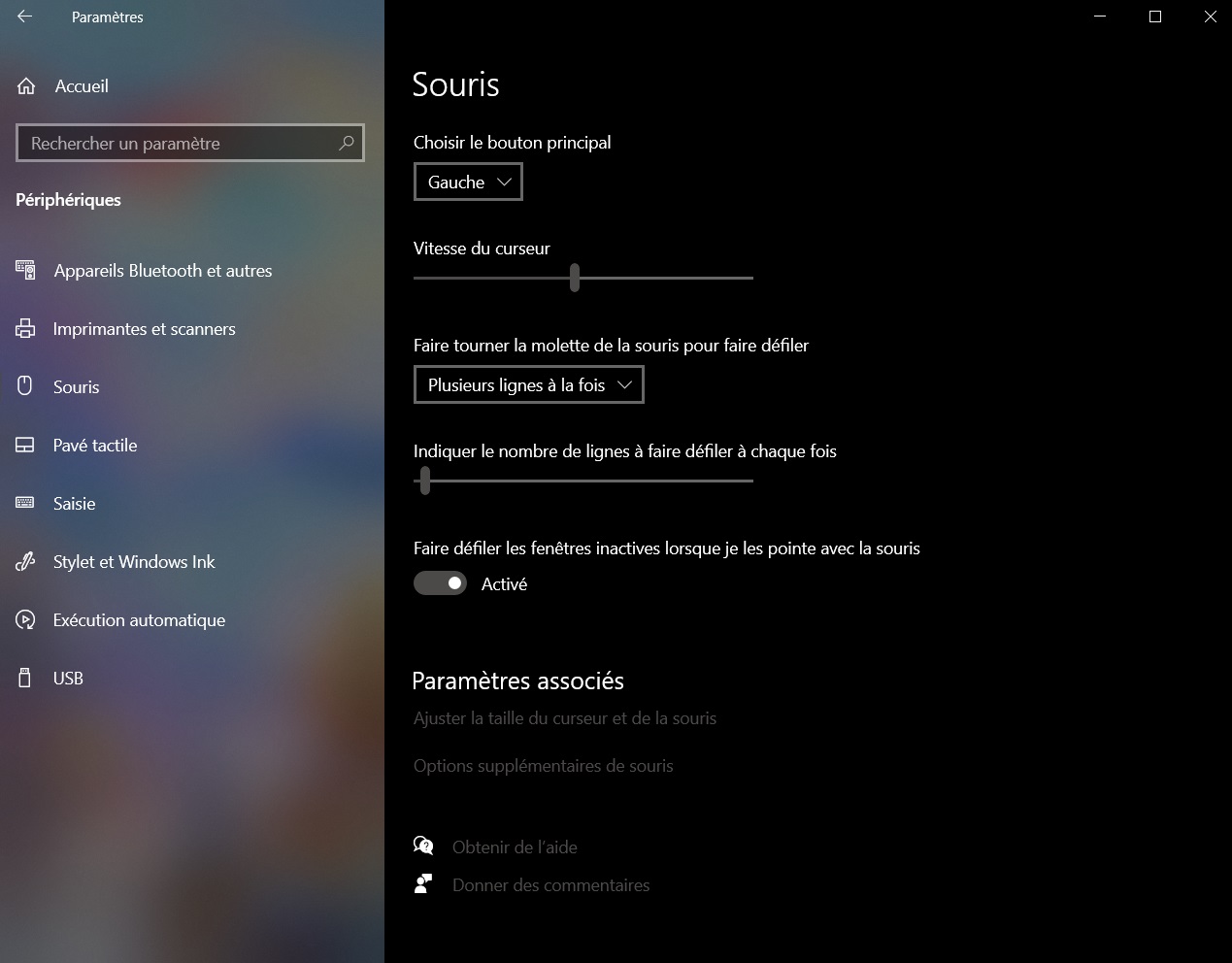Si votre souris se met à bouger sans que vous ne la contrôliez, pas de panique. Des astuces existent pour corriger rapidement et facilement ce problème.
Vous venez d’allumer votre PC et vous avez remarqué que votre souris se déplace étrangement toute seule : pas de panique ! C’est un souci très fréquent, et pourtant, la plupart des utilisateurs ne savent pas le résoudre. Mais heureusement, il existe des solutions simples et que vous pouvez faire vous-même. Voici nos conseils.
Sommaire
Des solutions pour réparer sa souris qui bouge toute seule
Il y a plusieurs raisons pouvant expliquer ce phénomène : un problème de connexion de la souris vers l’ordinateur, un virus qui a infecté votre PC, et bien d’autres. Il est nécessaire d’identifier la cause de ces mouvements incontrôlés, sans quoi le résoudre ne sera pas possible.
Testez la souris sur un autre ordinateur
La principale cause d’une souris qui se met à bouger toute seule est le fait qu’elle soit endommagée. Alors, avant d’entreprendre des modifications sur le système informatique de l’ordinateur, vérifiez si le même problème se répète sur un autre appareil.
Si ce souci recommence sur un autre appareil, vérifiez l’état de la souris.
Si le souci ne réapparaît pas sur un ordinateur différent, alors cela peut venir d’une défaillance au niveau du fil, du corps de l’appareil ou du port USB de la souris. Pour les souris sans fil, il est possible que le problème soit causé par des piles déchargées.
Vérifiez l’état de l’ordinateur
Si le problème peut être d’ordre matériel, cela signifie que l’ordinateur peut être aussi la cause du dysfonctionnement de la souris. Cela peut notamment venir de la prise USB mal branchée, du port qui reçoit le câble qui est détérioré, etc.
Assurez-vous que votre ordinateur soit en bon état à tous les niveaux, et essayez de brancher un autre appareil sur la même prise USB afin de tester son fonctionnement.
Effectuez une analyse anti-virus sur votre ordinateur
Une des premières choses à laquelle on pense lorsque notre souris se déplace toute seule est la présence de virus ou de logiciels malveillants sur l’ordinateur, tels que le cheval de Troie, les spywares etc. En effet, cela est possible, car ce sont des virus qui modifient vos paramètres et vos données personnelles. Pour remédier à cela et vérifier que c’est bien l’origine du mouvement de la souris, il est nécessaire de faire une analyse dans les paramètres de votre PC.
L’installation d’un logiciel anti-virus peut aider à prévenir ce genre d’intrusions sur votre ordinateur, détecter et supprimer les fichiers et logiciels malveillants présents sur celui-ci.
De plus, il ne faut pas oublier que le piratage d’un ordinateur peut avoir des conséquences encore plus importantes que le fait que votre souris bouge toute seule. Vos informations personnelles et données informatiques peuvent être dérobées, entraînant des répercussions plus graves : c’est pourquoi il faut réagir rapidement.
Configurez et ajustez la vitesse du pointeur de la souris
Lorsque la vitesse du curseur de la souris n’est pas correctement paramétré, cela peut provoquer des mouvements indésirables de cette dernière. En effet, si la sensibilité est trop élevée et la vitesse trop intense, cela peut déplacer votre souris à l’écran au moindre petit geste. Pour pallier à cela, voici les gestes à effectuer :
Sur PC Windows :
- Appuyez simultanément sur les touches WINDOWS+R
- Dans l’onglet qui s’affiche, tapez “control mouse”, puis pressez la touche Entrée.
- Cliquez sur l’onglet “options du pointeur”
- Ajustez la sensibilité de votre souris en glissant le bouton dans la partie “mouvement du pointeur”
- Enfin, cliquez sur Appliquer > OK, afin de valider vos modifications
Il ne vous reste plus qu’à tester votre souris !
Sur MAC :
- Sélectionnez le Menu Pomme.
- Allez dans Préférence Système, puis cliquez sur Souris.
- Dans la zone “vitesse de défilement”, puis dirigez le curseur vers la vitesse qui vous convient le plus. N’oubliez pas de tester ces modifications.
Désactivez le touchpad
Il se peut que le bug ait pour origine une mauvaise interaction entre le pad et l’ordinateur. Désactiver le touchpad peut permettre de fixer l’agitation de la souris. Pour ce faire, voici les manipulations à réaliser :
Sur PC Windows : Appuyer sur la touche fn + F2 ou F3 selon le modèle
Sur MAC : Rendez-vous dans le menu Pomme > “Préférence système” > Accessibilité. Une fois cela fait, descendez jusqu’à Souris et trackpad, puis cliquez sur “Ignorer le trackpad intégré lorsqu’une souris ou un trackpad sans fil est présent”.
Mettez à jour le pilote de votre souris, clavier et touchpad
Ce n’est pas une cause très fréquente, mais il se peut que votre souris bouge toute seule si son pilote est obsolète ou incompatible. Dans ce cas de figure, il faut donc mettre à jour vos pilotes. Il est possible de le faire manuellement via les paramètres du PC. Mais il existe aussi une solution plus simple, rapide et surtout automatique, qui est l’utilisation d’un service de pilote correct, tel que DriverEasy.
D’autres solutions pour stabiliser la souris
Si ces solutions ne suffisent pas à résoudre le dysfonctionnement de la souris, vous pouvez aussi mettre votre système d’exploitation à jour : Windows propose régulièrement des mises à jour visant à corriger les bugs. N’hésitez pas non plus à rechercher d’autres appareils sans fil. Si votre souris est sans fil, vérifiez que le problème ne vienne pas de la connectabilité du PC.